- קיבלנו דיווחים ממספר משתמשים על 7-Zip פעולת הוספת אינה נתמכת שְׁגִיאָה.
- הנושא הנדון עשוי להיתקן בקלות. לדוגמה, נסה לשנות את הרשאות הקובץ.
- מכיוון שאתה רוצה לשמור על המחשב האישי שלך מסודר, עיין במחשב שלנו סעיף תוכנת ניהול קבצים.
- טיפים וטריקים דומים ניתן למצוא בכך רכזת פותח הקבצים, אז אל תהסס לבחון מקרוב.
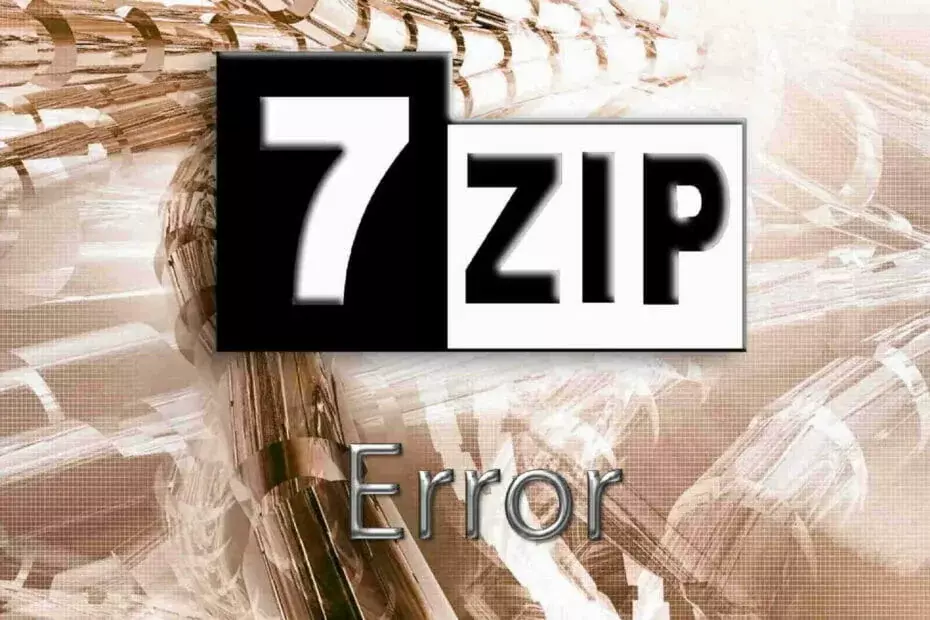
תוכנה זו תשמור על מנהלי ההתקנים שלך, ובכך תשמור עליך מפני שגיאות מחשב נפוצות ותקלות חומרה. בדוק את כל הנהגים שלך כעת בשלושה שלבים פשוטים:
- הורד את DriverFix (קובץ הורדה מאומת).
- נְקִישָׁה התחל סריקה למצוא את כל הנהגים הבעייתיים.
- נְקִישָׁה עדכן מנהלי התקנים כדי לקבל גרסאות חדשות ולהימנע מתקלות במערכת.
- DriverFix הורד על ידי 0 קוראים החודש.
רוצה להוסיף קובץ חדש לארכיון מכווץ, רק כדי לקבל את ה- 7-Zip הודעת שגיאההפעולה אינה נתמכת? אתה מנסה להשלים הליך בסיסי, כך שהדברים צריכים לעבוד בצורה חלקה.
הוספת קבצים חדשים לארכיון בעזרת א תוכנת דחיסת קבצים הנו נוהג נפוץ מאוד לשמור על סידור הנתונים שלך, אז מה עליך לעשות הלאה?
במאמר זה נעבור על כל הסיבות לכך לְהוֹסִיףהפעולה אינה נתמכת מלכתחילה השגיאה מתרחשת, יחד עם הטיפים שאתה יכול ליישם כדי לפתור אותה מיד.
כיצד אוכל לתקן שגיאת הוספה של 7-Zip אינה נתמכת?
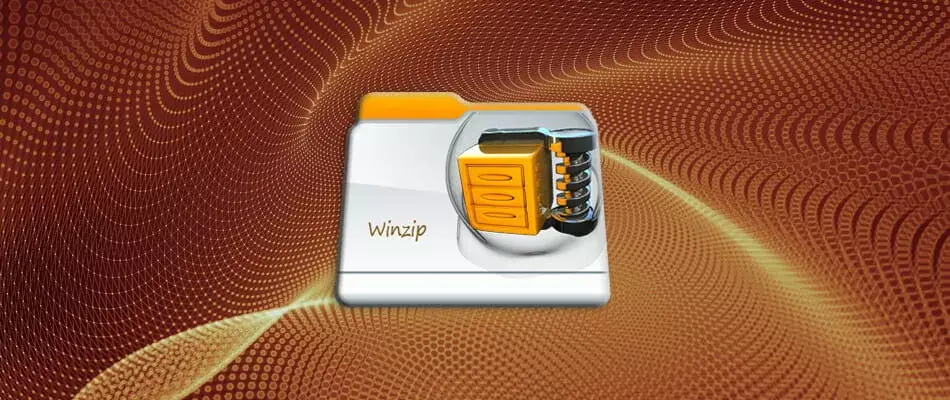
7-Zip הייתה הבחירה שלך בשלב מסוים כשחיפשת רוכסן / רוכסן, ארכיב קבצים או תוכנית דחיסה / לחץ לחץ.
ללא קשר לכל השמות האלה, ברור שיש לך מטרה ספציפית כשאתה משתמש בה וב- פעולת הוספת אינה נתמכת שגיאה מונעת ממך להשלים את הפעולה.
לפני שנמשיך בטיפים לפתרון בעיות בפועל, נזכיר לך זאת WinZip מובילה את שוק דחיסת הקבצים כמעט 30 שנה.
ובכן, הוא תומך במערך קבצי ארכיון והוא כולל תכונות מפתח נהדרות כגון אפשרויות שיתוף קבצים מתקדמות, הצפנה ברמת הבנק, סימן מים, ופיצול קבצי zip כדי להתאים למדיות שונות.
בנוסף לאלה, הוא יכול לשלב את עצמו ב דרופבוקס, OneDrive, ולא רק, מה שמאפשר לך להמשיך לעבוד על כל אחד מהמסמכים שלך ישירות מקובץ ZIP.
תכונות כאלה הופכות אותו למתאים הן למתחילים והן למקצוענים, כשהם גמישים מספיק כדי לעבוד בכל דרך שמתאימה לכם ביותר.
באשר להוספת קבצים חדשים לארכיון מכווץ, תהיו בטוחים שאנחנו מדברים על הליך WinZip בסיסי שניתן להשלים בקלות כל הזמן.

WinZip
מודאגים מכך שגיאת הוספה של 7-Zip אינה נתמכת? WinZip יצרה לעצמה שם על ידי היותה אלטרנטיבה נטולת שגיאות!
קבל את זה עכשיו
2. הקפד לבחור תחילה את הקובץ

- התחל את 7zFm.exe.
- בהמשך, פתח את הארכיון שאליו ברצונך להוסיף את הקובץ בחלונית אחת.
- בחלונית השנייה פשוט נווט אל הקובץ הספציפי.
- בחר אותו ולחץ על סרגל הכלים של 7-Zip כאשר ארכיון היעד כבר נפתח.
- הקובץ יתווסף מיד לארכיון בחלונית המתאימה.
כמה שזה נשמע פשוט, הבעיה מתעוררת לעיתים קרובות כאשר המשתמש לא בחר קובץ לפני שניסה להוסיף אותו לארכיון. יכול להיות שזה גם המקרה שלך?
סיפור קצר, עליך לבחור אותו תחילה, ואז להוסיף אותו, אחרת אתה מסתכן בכך הפעולה אינה נתמכת שגיאה אינספור פעמים.
אם אתה זקוק לעזרה נוספת, עיין בהליך לעיל.
3. שנה הרשאות קבצים

ייתכן שהנושא פשוט קשור להרשאות הקובץ. על מנת לאשר אפשרות זו, לחץ באמצעות לחצן העכבר הימני על הקובץ ובחר נכסים, לאחר מכן בִּטָחוֹן.
בזמן שאתה כאן, ודא שיש לך הרשאות לשנות את הקובץ הזה. ייתכן גם שתוודא שיש לך את ההרשאה הדרושה בספריה.
זה גם חובה מכיוון ש- 7-Zip צריך ליצור ארכיון חדש כדי להשלים את הפעולה המבוקשת.
אין לך הרשאה לשמור שינויים בקובץ זה? סמוך עלינו שנפתור את הבעיה.
4. ודא שגרור ושחרר קובץ לא מרוכז

אתה עלול להיתקל ב- פעולת הוספת אינה נתמכת שגיאה כשמנסים להעביר את חבילת המוד החביב עליכם אל קובץ צנצנת באמצעות 7-Zip.
תן לנו להזכיר לך טריק נחמד. גרירת ושחרור הקבצים מתוך קובץ zip אינה אפשרית. אתה רק צריך לפתוח אותו קודם ולהמשיך להיות מסוגל להתחיל את ההעברה בפועל.
5. בדוק את תאימות הפורמט
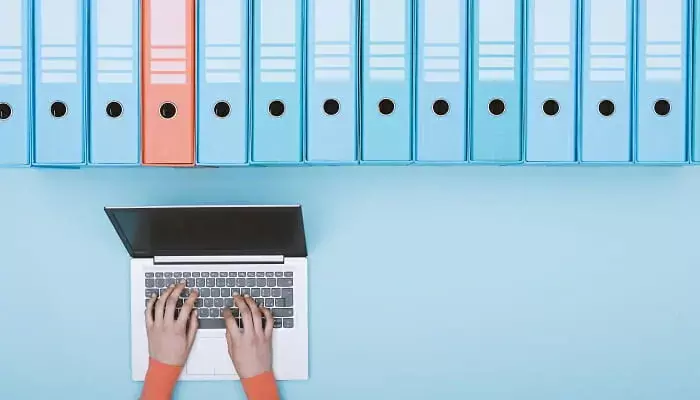
התוכנית בה אתה משתמש תומכת בכמה אלגוריתמי דחיסה כולל Bzip2, PPMd, Deflate64 ו- LZMA, אך היא לא עושה את אותו הדבר לפעולות כתיבה בכל הפורמטים.
למרבה הצער, יש הרבה פורמטים שעבורם הוא מספק את פירוק בלבד אפשרויות. באופן ספציפי יותר, 7z, BZIP2, GZIP, TAR, XZ, ZIP ו- WIM מסומנים כ אריזה / פריקה-תוֹאֵם.
עם זאת, AR, ARJ, CAB, CHM, CPIO, CramFS, DMG, EXT, FAT, GPT, HFS, IHEX, ISO, LZH, LZMA, MBR, MSI, NSIS, NTFS, QCOW2, RAR, RPM, SquashFS, UDF, ניתן להשתמש ב- UEFI, VDI, VHD, VMDK, WIM, XAR ו- Z פירוק בלבד.
להלן פתרונות תשחץ עבור קבלת הוספה 7-Zip הפעולה אינה נתמכת שְׁגִיאָה.
הקפד ליידע אותנו באזור ההערות שלמטה איזה מהם פתר לך את הבעיה.
![כיצד לפתוח קבצי RAR ב- Mac [הפתרונות הטובים ביותר] • טיפים](/f/d851c5f705c26454ff26e368ae732832.jpg?width=300&height=460)
![5+ כלי הדחיסה הקבצים הטובים ביותר עבור Windows 10 [מדריך 2021]](/f/255c201d4c117f682388dc843c4aa185.jpg?width=300&height=460)
![כיצד לרכוס מספר תיקיות לקבצים נפרדים [מדריך מלא]](/f/5463b4628093c574db07e78853ebde98.png?width=300&height=460)